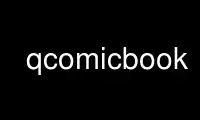
This is the command qcomicbook that can be run in the OnWorks free hosting provider using one of our multiple free online workstations such as Ubuntu Online, Fedora Online, Windows online emulator or MAC OS online emulator
PROGRAM:
NAME
QComicBook - QT viewer for comic book archives (cbr/cbz)
SYNOPSIS
qcomicbook [archive] [dir] ...
DESCRIPTION
QComicBook is a viewer for comic book archives containing jpeg/png/xpm/gif images, which
aims at convenience and simplicity.
Features include:
- automatic decompression of zip (cbz), rar (cbr), ace (cba), targzipped (cbg) and
tarbzip2ped (cbb) archives
- full-screen mode
- two-pages viewing
- page scaling
- mouse or keyboard navigation
- bookmarks
- thumbnails
- page caching and page preloading
- ... and more
QComicBook software requirements:
- rar/unrar (one of them), unzip, unace and tar (with gzip and bzip2 support compiled-in)
available somewhere in the PATH (e.g. in /usr/bin). If one of them is missing, you won't
be able to open some archives
- a lot of disk space available in /tmp directory, for handling decompression of archives
MENU
File
File menu provies basic operations for loading comic books:
- Open directory - open directory containg images.
- Open archive - open archived images.
- Recently opened - list of ten recently opened archives / directories (most recently
opened on the top).
- Info - displays information about currenly opened comic book. This includes contents of
file_id.diz *.nf o files (if any) as well as memory usage info.
- Settings - allows you to fine-tune some options.
- Close - closes currently opened comic book.
- Quit - quits QComicBook.
QComicBook offers some tunable options, available via Settings menu option. These options
include:
- Background color - the color of the empty area around displayed image.
- Hide menubar in fullscreen mode - menubar may be hidded in fullscreen mode if desired;
together with toolbar hiding option, it may give you the whole screen for displaying page
contents.
- Hide statusbar in fullscreen mode - statusbar may be hidden in fullscreen mode, giving
you even more space.
- Small mouse cursor - toggles small (4x4 pixels) mouse cursor for QComicBook window.
- Scaling method - the algorithm used for image scaling; either Smooth or Fast. Smooth
scaling provides best quality, but is slower; it is recommened method unless you have
really slow machine.
- Cache size - the number of pages kept in memory. Value of 0 disables caching; 1 has no
effect on performance; 2 or more may improve your experience. Keep in mind, that caching
may consume a lot of memory - for example, an 1280x1984 image may take as much as 9Mb of
memory!
- Preload next page - enables page preloading in the background. This setting takes
effect only for cache size of 3 and greater. It is recommended to enable this option, as
it may really improve overall experience.
- Use disk cache for thumbnails - thumbnails are saved to disk, which speeds up things
when loading them later. Set this option on if you tend to open comic books more then
once.
- Number of days to keep thumbnails - defines, for how long to keep thumbnails on disk;
old thumbnails are deleted when exiting QComicBook. Value of 0 disables purging.
- Help browser - allows to choose between simple built-in browser (the default) or any
other external web browser.
- Forward and backward two pages in two-pages mode.
- Open info dialog after opening comic book - when enabled, info dialog is opened after
opening comic book. You may still open this dialog manually with File/Info menu option.
- Confirm exit.
Note: changing cache size takes effect on new comic book.
View
View submenu provides some basic settings for page view.
You can select one of the following scaling modes:
- Original size - no scaling is done and original image size is preserved.
- Fit width - image is scaled to fit window width.
- Fit height - image is scaled to fit window height.
- Whole page - image is scaled to fit window.
- Best fit - depending on image dimensions, QComicBook chooses the best method to scale
image.
The page can be rotated with 90 degree step, with these options:
- Rotate right - rotates image clockwise.
- Rotate left - rotates image counter clockwise.
- No rotation - resets rotation, restores original image.
- Preserve rotation - makes rotation "permanent" for viewing next pages.
Other options in this menu:
- Fullscreen - toggles beetween fullscreen and windowed mode; please note, that depending
on you settings, menubar may be hidden in fullscreen mode, so to back to windowed mode you
need to press F11 or ESC key.
- Two pages - display two pages, side by side, just like when reading normal book.
- Japanese mode - scrolls to top-right corner on page change; in two pages mode
additionaly swaps pages.
- Thumbnails - toggles thumbnails window.
- Scrollbars - toggles displaying of scrollbars for large pages; please note that
scrollbars will be shown only if necessary.
- Toolbar - toggles displaying of toolbar.
- Statusbar - toggles displaying of statusbar.
Settings in this menu are saved when quitting QComicBook (except for "fullscreen" option).
Bookmarks
Bookmarks menu allows you to bookmark pages in comic books. These bookmarks are however
somewhat different than, for example, in any webbrowser and are more similiar to real
bookmarks. Each bookmark keeps bookmarked page number (as well as file name), so you can
easily start with your comic book from the point, where you last stopped reading.
Two options are available in this menu:
- Set bookmark for this comicbook - creates bookmark for current comic book; existing
bookmark for this comic book is deleted.
- Remove bookmark for this comicbook - removes existing bookmark for current comic book;
to remove other bookmarks, use Manage bookmarks option.
- Manage bookmarks - opens bookmark manager, where bookmarks can be easily removed.
Below these options you can see the list of currently saved bookmarks. Just click on one
of them to go to bookmarked comic book and page.
KEYBOARD
Keyboard reference:
- Ctrl+O - Open archive
- Ctrl+D - Open directory
- Alt+I - Show comicbook info
- Arrows - Scroll page contents
- Shift + Arrows - Scroll page contents fast
- PageDown - Go to next page
- PageUp - Go to previous page
- Home - Scroll to page top
- End - Scroll to page bottom
- Space - Scroll down by visible width (hint: enable continuous scrolling to
jump to next page after reaching bottom)
- Backspace - Scroll up by visible width (hint: enable continuous scrolling)
- Alt+O - Original image size
- Alt+W - Fit page width
- Alt+H - Fit page height
- Alt+A - Show whole page
- Alt+B - Best fit
- Alt+T - Toggle thumbnails window
- F11 - Toggle fullscreen mode
- ESC - Exit fullscreen mode
INTERNALS
Here is some information for people interested in QComicBook internals.
1. Settings handling
QComicBook keeps settings in ~/.qcomicbook directory within these two files:
- qcomicbookrc - main configuration file
- bookmarks - bookmarks file
Both files are plain text files and may be edited manually (with caution!), if needed.
2. Thumbnails handling
Thumbnails are stored (if thumbnails disk caching is enabled) in ~/.qcomicbook/cache
directory.
3. Archives handling
Archived comic books are decompressed to temporary directory (/tmp/qcomicbook-XXXXX, with
XXXXX being some random number). This directory is purged when closing current comic book,
opening a new one or quitting QComicBook.
Use qcomicbook online using onworks.net services
